-
2017win8uefi+gpt安装教程
- 2017-08-28 23:59:45 来源:windows10系统之家 作者:爱win10
小编最近发现很多朋友在问安装uefi,小编也对比了同类的安装模式,得出一种较为好用的安装uefi的安装方法,希望能帮助到大家,那么接下来我们看看是什么吧
小编理解到大家都需要uefi模式安装的方法,毕竟这种方法特别适合我们使用,鉴于最近想知道这个方法的朋友越来越多,小编在这里就要把uefi模式的方法分享给大家了。
uefi安装教设置程
工具/原料
UltraISO
Windows8ISO文件
4G内存以上的U盘
支持UEFI的电脑一台
电脑驱动文件
下面将对硬盘重新分区,请务必备份硬盘所有资料至移动储存或者另一颗硬盘。警告:因此造成的数据损失本人一概不负责。
下载原版Win8 64位系统,下载UltraISO
插入U盘,运行UltraISO
用UltraISO打开ISO文件,
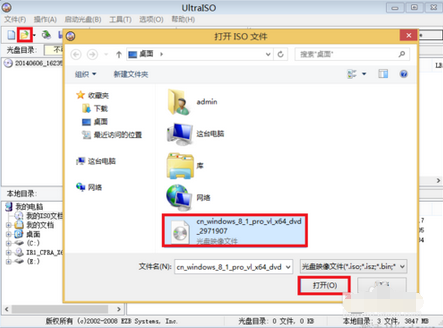
安装uefi界面1
点击启动光盘,写入硬盘映像
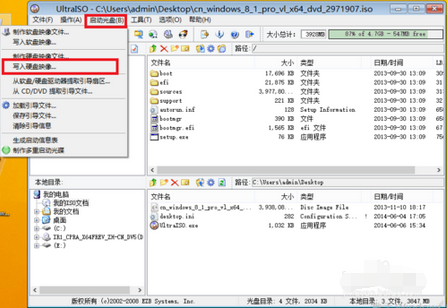
安装uefi界面2
确认是否为可启动
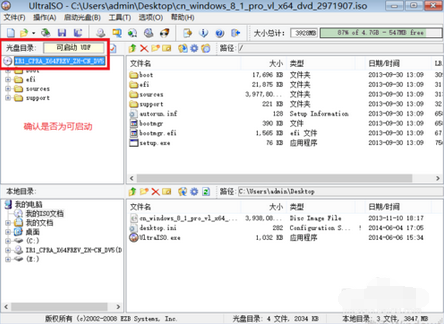
安装uefi界面3
写入方式确认为usb,点击写入
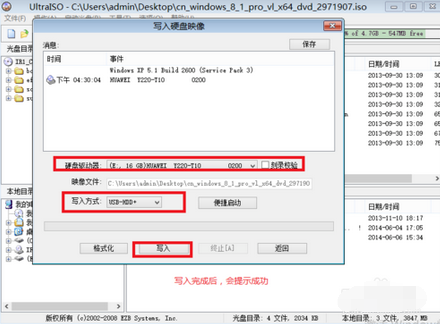
安装uefi界面4
设置BIOS和选择启动项

安装uefi界面5
按F1进入
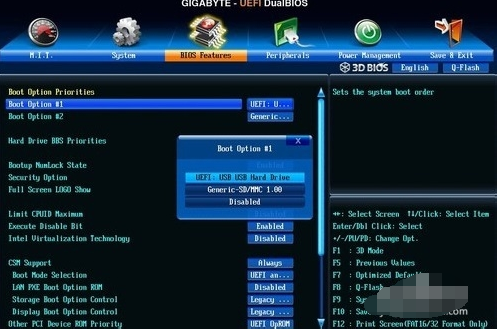
安装uefi界面6
依次选择Startup
UEFI/Legacy Boot
UEFI Only不需要在此设置U盘启动,因为设置之后又要该回去,所以设置UEFI之后,直接按F10 保存并自动重启。
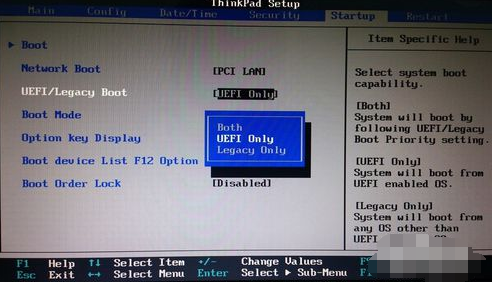
安装uefi界面7
以上就是uefi的安装设置了,希望可以帮到大家。
猜您喜欢
- 小编教你win10如何进入安全模式..2019-03-06
- 英特尔u盘启动,小编告诉你英特尔主板..2018-04-16
- 详解怎样制作u盘启动盘2018-11-05
- 小编告诉你用U盘怎么装系统..2017-09-07
- win7u盘在设备里文件找不到怎么办..2017-06-09
- usb硬盘插上电脑没反应怎么办,小编告..2017-12-07
相关推荐
- 小编告诉你U盘启动盘制作工具.. 2017-08-21
- 利用U盘系统重装方法分享 2017-06-30
- 苹果笔记本重装系统,小编告诉你苹果笔.. 2018-01-03
- 系统U盘怎么制作呢? 2017-01-24
- 图文详解如何使用u盘安装win10.. 2018-11-08
- win10u盘安装教程 2023-02-17





 魔法猪一健重装系统win10
魔法猪一健重装系统win10
 装机吧重装系统win10
装机吧重装系统win10
 系统之家一键重装
系统之家一键重装
 小白重装win10
小白重装win10
 Chanvan Advanced Safety v3.1 绿色版 (承帆文件加密软件)
Chanvan Advanced Safety v3.1 绿色版 (承帆文件加密软件) Free MP3 Cutter and Editor 2.6汉化版 (音频切割与编辑工具)
Free MP3 Cutter and Editor 2.6汉化版 (音频切割与编辑工具) 小白系统Ghost Win10 64位专业版下载 v1904
小白系统Ghost Win10 64位专业版下载 v1904 雨林木风Ghost win8 32位专业版下载v201801
雨林木风Ghost win8 32位专业版下载v201801 Win10 32位简体中文企业版
Win10 32位简体中文企业版 2013网盘搜索神器v1.0下载(各大网盘资源搜索神器)
2013网盘搜索神器v1.0下载(各大网盘资源搜索神器) Blisk浏览器
Blisk浏览器  萝卜家园ghos
萝卜家园ghos Everything v
Everything v 最新多米DJ布
最新多米DJ布 雨林木风win1
雨林木风win1 火凤凰浏览器
火凤凰浏览器 系统之家ghos
系统之家ghos GPU-Z v0.7.2
GPU-Z v0.7.2 中铁时刻表20
中铁时刻表20 多果wap浏览
多果wap浏览 最新萝卜家园
最新萝卜家园 粤公网安备 44130202001061号
粤公网安备 44130202001061号